هناك العديد من امتدادات الملفات هناك بحيث يكاد يكون من المستحيل معرفتها جميعًا. أنا أعتبر خبيرًا في الكمبيوتر من قبل Microsoft ويمكنني أن أضمن لك أنني لا أعرف ما هو نصف مجموعات الأحرف هذه بعد استدعاء نقطة ، وماذا يفعلون أو كيفية فتحهم. كان امتداد ملف XPS واحدًا منهم. إليك بعض المعلومات حول ملفات XPS وكيفية فتحها في نظامي التشغيل Windows و macOS.
ما هو امتداد الملف XPS بالضبط؟
يتعامل ملف XPS مع مستند يحتوي على معلومات تخطيط ثابتة. إنها تحدد بشكل أساسي المظهر الأساسي والتخطيط ومعلومات الطباعة لمستند معين. لتبسيط الأمر ، فكر في ملف XPS على أنه مثل ملف PDF... يتم حفظه فقط بتنسيق XPS من Microsoft.
يمكنك استخدام ملف XPS للنظر في المحتوى الذي أضفته إلى المستند وحفظه ومشاركته. يمكن للعديد من برامج Windows المختلفة إنشاء هذا النوع من الملفات. للأسف ، يمكنك فقط عرض ملف XPS وتوقيعه من خلال عارض XPS الفعلي. بمجرد حفظ أشيائك بتنسيق XPS ، لن يعد بإمكانك تحرير هذا الملف.
أحد الأشياء الرائعة في ملف XPS هو أن "وصف" صفحاتك لن يتغير بغض النظر عن نظام التشغيل الذي تستخدمه. سيبدو دائمًا كما هو تمامًا بغض النظر عمن ينظر إليه. ما رأيته على صفحتك عندما أرسلت المستند إلى الآخرين هو تمامًا ما سيشاهدونه ومتى يفتحونه باستخدام عارض XPS - بغض النظر عن مكانهم أو نوع الجهاز الذي يعملون فيه مع.
فتح ملف XPS على نظام Windows
يتم تثبيت عارض XPS بشكل افتراضي على العديد من أجهزة الكمبيوتر. ومع ذلك ، إذا لم يكن الأمر كذلك ، فستحتاج إلى إعادة تثبيته. هذا إجراء سريع:
- انقر فوق "يبدأ" وانتقل في طريقك إلى "إعدادات."
- انقر فوق "تطبيقات" وبعد ذلك "إدارة الميزات الاختيارية" حلقة الوصل.
- في الجزء العلوي من الصفحة ، اختر "إضافة ميزة".
- بحث "عارض XPS" ثم حدد "تثبيت."
- بمجرد انتهاء التثبيت ، تأكد من إعادة تشغيل الكمبيوتر.
بمجرد إعادة تشغيل الكمبيوتر ، يجب أن تكون قادرًا ببساطة على النقر نقرًا مزدوجًا فوق المستند الخاص بك وسيتم فتحه تلقائيًا في عارض XPS.
فتح ملف XPS على جهاز Mac
لن يتم فتح ملف XPS على جهاز Mac بمفرده ، ولا يمكنك تثبيت XPS Viewer لأنه مملوك لشركة Microsoft. ستحتاج إلى تحويل الملف إلى ملف PDF ، وهو أسهل بكثير وأسرع مما تتخيله على الأرجح.
- توجه إلى موقع ويب XPS إلى PDF. كما ذكرت سابقًا ، سيخزن ملف XPS نفسه تمامًا (من حيث التخطيط) مثل ملف PDF ، لذلك لن تفقد أي شيء.
- في منتصف صفحة الويب ، سترى زرًا بلون أزرق مخضر يقول "رفع ملف." واختر ملفك.
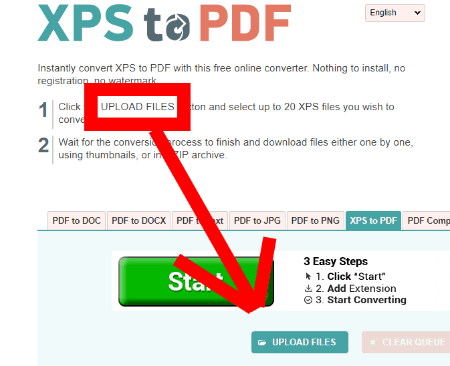
- لاحظ أنه يمكنك اختيار ما يصل إلى 20 ملف XPS مختلفًا لتحويلها في نفس الوقت.
- عند الانتهاء من جميع التحويلات ، يمكنك تنزيل ملفاتك إما بشكل منفصل أو كلها معًا في مجلد ZIP صغير أنيق عن طريق النقر على اللون الأصفر "تحميل" زر.
- بمجرد تنزيل ملف PDF الذي تم إنشاؤه حديثًا وحفظه ، ما عليك سوى النقر لفتحه!
كما ترى ، يعد امتداد الملف XPS طريقة قوية وسهلة لإنشاء المستندات ولديك ثقة كاملة في أنها ستفتح دائمًا وتعرض تمامًا بالطريقة التي أنشأتها بها.
ما هي امتدادات الملفات الأخرى التي واجهتها والتي كنت في حيرة من أمرك؟ سأفعل كل ما بوسعي للمساعدة... بما في ذلك البحث وكتابة مقال لك ، إذا لزم الأمر.
نتمنى لك السعادة في الإبداع!